Servers in stock
Checking availability...
-
1
Aby móc korzystać z Auto-DJ, należy najpierw dokonać podstawowych ustawień konta.
Otwórz przeglądarkę i przejdź do http://cast2.primcast.com. Wprowadź swoją nazwę użytkownika i hasło, aby się zalogować.
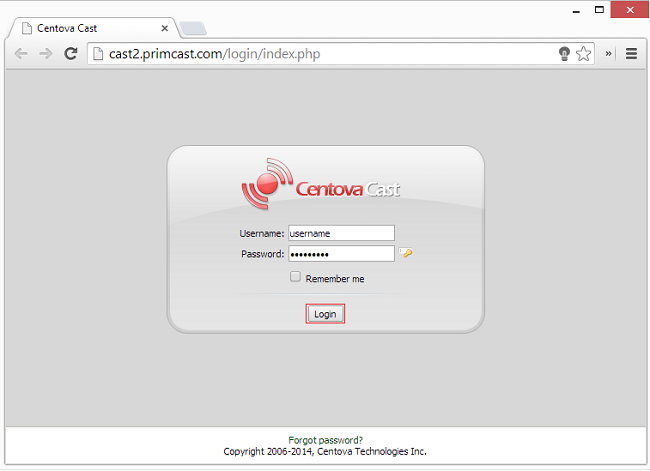
2
Po zalogowaniu kliknij „Pliki” w lewej kolumnie panelu, aby rozpocząć przesyłanie plików audio na konto Auto-DJ. Pamiętaj, że serwer obsługuje tylko pliki w formacie .mp3.
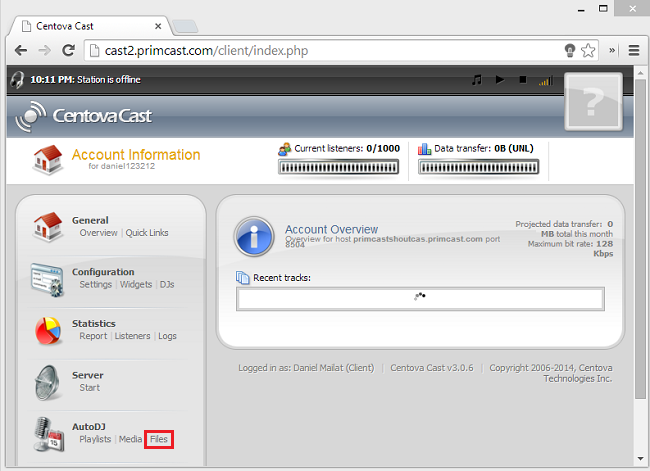
3
Kliknij dwukrotnie na katalog multimediów (folder) i kliknij przycisk „Prześlij” u dołu ekranu.
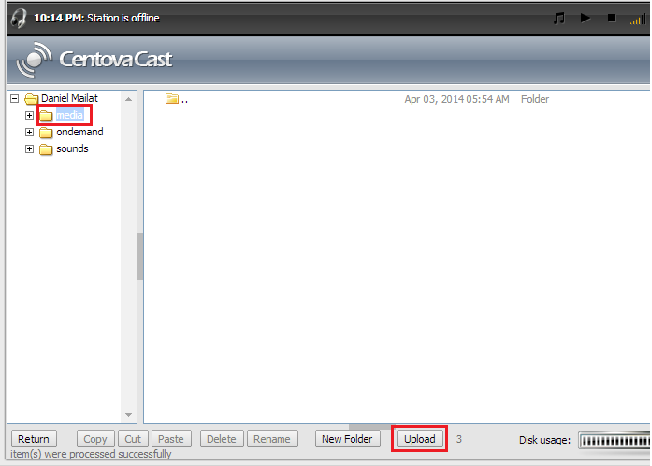
4
Otworzy się nowe okno „Menedżera plików”, za pomocą którego możesz przesłać pliki muzyczne na swoje konto.
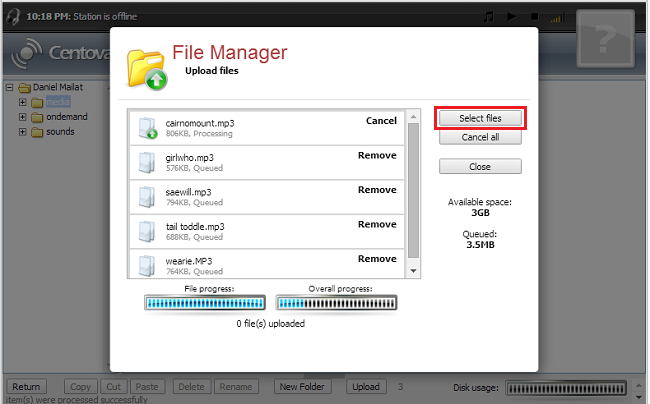
5
Po wybraniu wszystkich plików, które chcesz umieścić na swoim koncie i zapełnieniu okna „Ogólny postęp” możesz zamknąć okno menedżera plików i kliknąć przycisk „Wróć” u dołu.
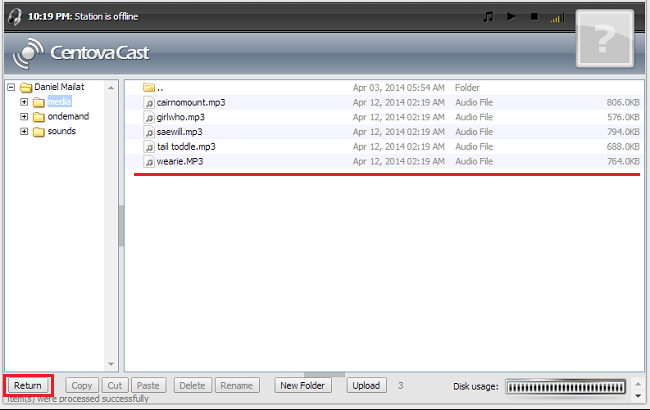
6
Teraz, gdy jesteś ponownie na głównym panelu sterowania swojego konta Auto-Dj, kliknij „Media” w lewej kolumnie panelu, aby rozpocząć dodawanie plików muzycznych do listy odtwarzania.
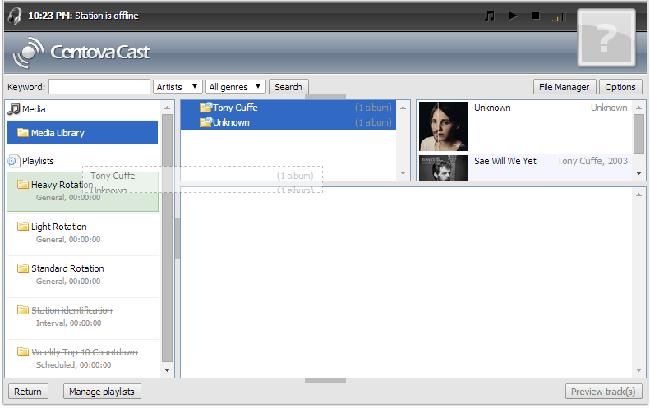
7
Po zakończeniu dodawania utworów do wybranej playlisty kliknij ponownie przycisk „Wstecz”, aby powrócić do głównego panelu sterowania. Na tym etapie musisz zarządzać playlistami, przechodząc do sekcji „Playlisty” w lewej kolumnie panelu.
Następnie włącz skonfigurowaną playlistę. Możesz wyłączyć inne playlisty, które są włączone i nie są używane.
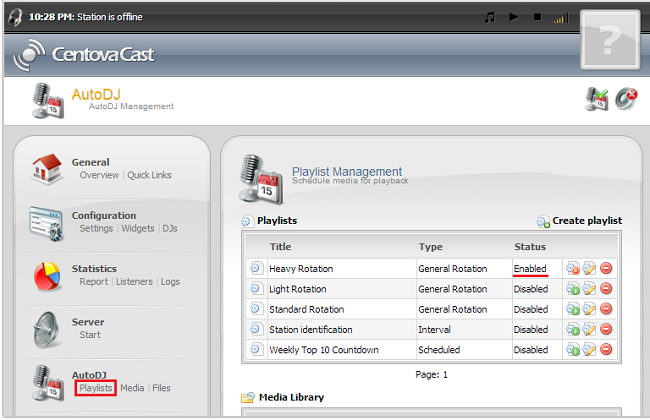
8
Jeśli chcesz zmienić nazwę listy odtwarzania lub coś więcej, kliknij Edytuj listę odtwarzania, jak pokazano na powyższym obrazku.
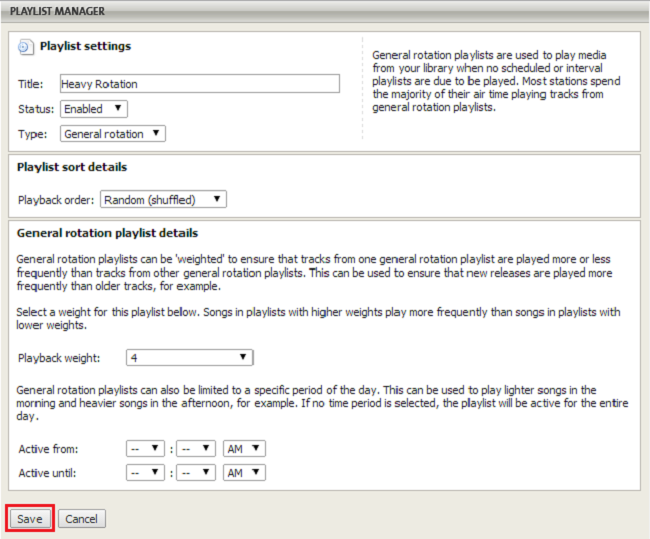
9
Po zakończeniu konfiguracji playlisty, możesz uruchomić serwer po lewej stronie. Jeśli konto Auto-DJ nie jest jeszcze skonfigurowane do strumieniowania na wybranym serwerze SHOUTcast, możesz zalogować się na swoje konto primcast.com, wybrać konto Auto-DJ z listy rozwijanej po lewej stronie, kliknąć „Aktualizuj”, a następnie „Ustawienia”.
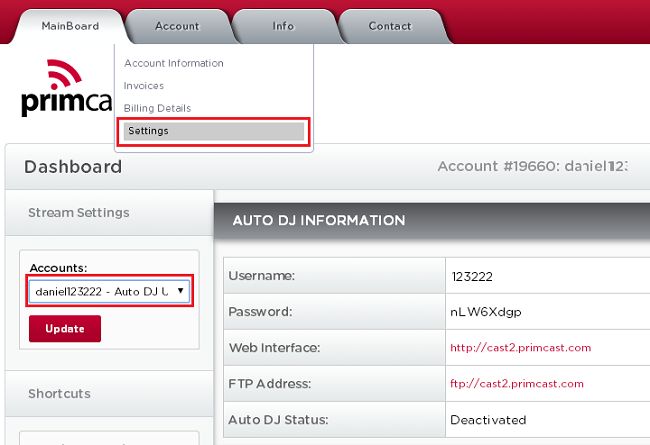
10
Jeśli masz u nas konto SHOUTcast, pojawi się ono na liście. Jeśli nie, możesz wpisać dane swojej stacji i kliknąć Zastosuj.
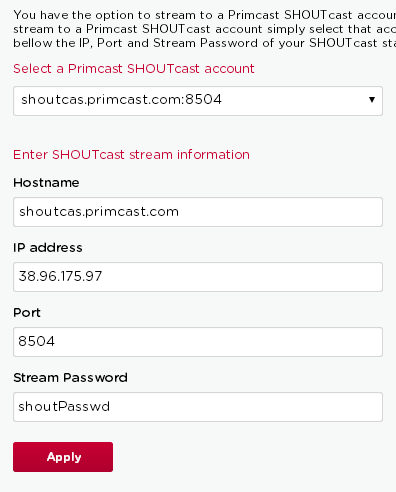
11
Po uaktualnieniu danych serwera SHOUTcast możesz kliknąć opcję Płyta główna i aktywować funkcję Auto-DJ.
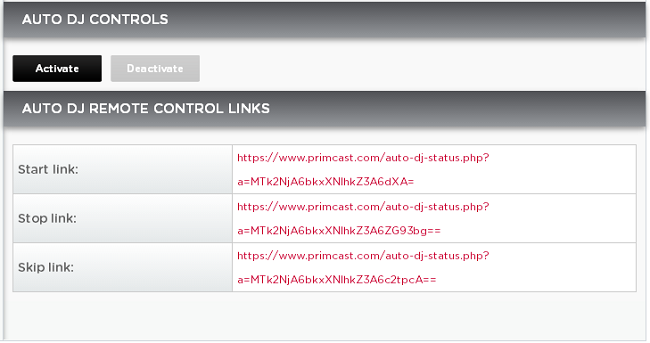
12
Twój serwer powinien teraz przesyłać strumieniowo utwory bezpośrednio z naszego serwera Auto-DJ.